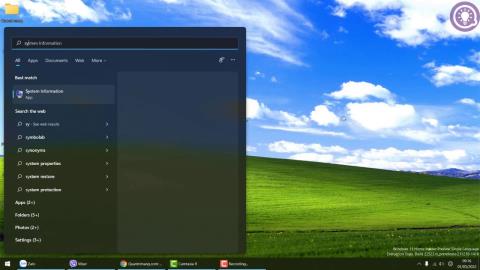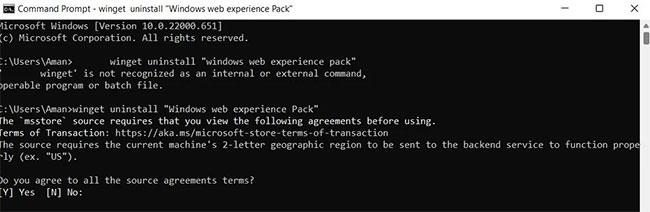Kada nešto uzrokuje da vaše računalo koristi CPU na stalno visokoj razini, to nije dobra vijest za sustav. Velika upotreba CPU-a ne samo da troši mnogo sistemskih resursa, već i usporava računalo. Ako ste istraživali i otkrili da korijen problema leži u Windows widgetima, možda će vas zanimati koji je razlog tome i kako ga riješiti.
Windows Widget prikazuje različite informacije, uključujući vremensku prognozu, vijesti, rezultate itd. Ali ako troši puno resursa vašeg procesora, razmislite o isprobavanju rješenja u nastavku.
Što uzrokuje veliku upotrebu CPU-a u Windows widgetima?
Čak i jeftiniji Windows PC može pokrenuti više aplikacija istovremeno bez ikakvih problema. Svaka pokrenuta aplikacija troši nešto CPU procesorske snage . Ali ako određena aplikacija troši puno CPU resursa, nešto nije u redu s tom aplikacijom.
Kada aplikacija ima visoku potrošnju procesora u sustavu Windows, to može dovesti do padova i usporavanja sustava. Za Windows Widgete, uzrok može biti zbog mnogih aplikacija koje rade u pozadini ili je oštećena datoteka podrške za Windows Widgete.
Vrlo je jednostavno riješiti problem visoke upotrebe procesora Windows Widgets. Provjerimo detaljno sva rješenja.
1. Ažurirajte Windows ili vratite nedavno ažuriranje
Windows povremeno izdaje nova ažuriranja, a svako ažuriranje dolazi s poboljšanjima performansi i ispravcima grešaka. A velika potrošnja CPU-a od strane Widgeta mogla bi biti posljedica privremene pogreške. U ovoj situaciji ažuriranje sustava može dobro doći.
Suprotno tome, nedavno instalirano ažuriranje sustava Windows moglo bi biti krivac. Neispravna ažuriranja mogu uzrokovati razne probleme, uključujući veliku potrošnju CPU-a iz aplikacija sustava. Ako mislite da bi to mogao biti korijen problema, morat ćete vratiti ažuriranje .
2. Isključite Widgete na programskoj traci
Sljedeće rješenje je isključivanje widgeta na programskoj traci. To možete učiniti slijedeći korake u nastavku.
1. korak: otvorite Postavke .
Korak 2: Odaberite Personalizacija na lijevoj ploči zaslona.
Korak 3: Kliknite na opciju Taskbar .
Korak 4: Isključite prekidač pokraj Widgeta.
Provjerite rješava li to problem.
3. Izvršite SFC skeniranje
System File Checker, poznat i kao SFC, ugrađeni je Windows uslužni program koji skenira i vraća oštećene sistemske datoteke. U operacijskom sustavu Windows, System File Checker povezan je sa Windows Resource Protection i štiti ključeve registra, mape i osnovne sistemske datoteke. Ovo su koraci koje morate slijediti da biste pokrenuli SFC skeniranje .
4. Pokrenite DISM
Sljedeće rješenje je pokrenuti DISM . On će skenirati sustav u potrazi za nedosljednostima koje mogu biti uzrokovane različitim hardverskim pogreškama ili problemima s aplikacijama.
5. Ponovno instalirajte Windows paket web iskustva
Ako nijedan od ovih koraka ne pomogne, morat ćete ponovno instalirati Widgete. To možete učiniti slijedeći korake u nastavku.
Korak 1: Otvorite prozor naredbenog retka klikom na Start i unosom "naredbenog retka" u traku za pretraživanje.
Korak 2: Unesite sljedeću naredbu i pritisnite Enter :
winget uninstall "Windows web experience Pack"
Korak 3: Unesite Y i pritisnite Enter da potvrdite svoj izbor.
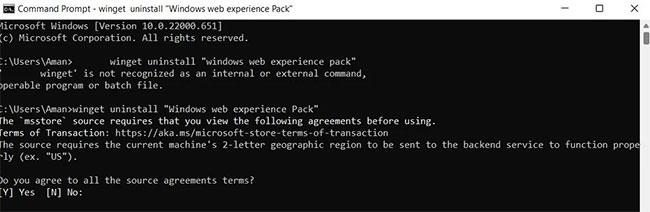
Prozor naredbenog retka s naredbama za deinstalaciju widgeta
Kada se deinstalacija završi, morat ćete ponovno instalirati Widget. Da biste to učinili, otvorite Microsoft Store, upišite Windows Web Experience Pack i pritisnite Enter. Instalirajte paket na svoj sustav.
Nadamo se da su gornja rješenja pomogla riješiti problem velike potrošnje CPU-a Widgeta. Međutim, ako i dalje imate problema, razmislite o poništavanju vašeg Windows računala .